
עודכן לאחרונה ב

תכונת ההשמעה של Spotify בבקבוק מאפשרת לך ליצור רשימת השמעה של קפסולת זמן של השירים האהובים עליך להשמעה בעוד שנה. הנה איך להשתמש בו.
ל-Spotify, שירות הזרמת המוזיקה והפודקאסטים הפופולרי, יש הרבה תכונות חיוניות. יש בו גם דברים מהנים שאתה יכול לעשות, כמו למצוא ולשתף את השנתי שלך רשימת השמעה עטופה של Spotify לאמנים שהקשבת להם הכי הרבה במהלך השנה.
עוד תכונה חדשה ומהנה של Spotify היא יצירת "רשימת השמעה בבקבוק" לשלוח לעצמך בשנה הבאה. זוהי תכונה בתוך האפליקציה המאפשרת לך ליצור קפסולת זמן מוזיקלית שננעלה עד 2024.
התהליך פשוט מאפליקציית Spotify באנדרואיד, אייפון או אייפד. הנה איך ליצור את שלך.
כיצד לשלוח רשימת השמעה בבקבוק בספוטיפיי
Spotify מציגה פיצ'ר חדש המאפשר לך לשים רשימת השמעה בבקבוק וירטואלי ולשלוח אותה לעצמך בשנה הבאה. החוויה תופסת את המקום שבו אתה נמצא כעת מבחינה מוזיקלית, והיא תאפשר לך לבקר מחדש את העצמי המוזיקלי העתידי שלך שנה מאוחר יותר ב-2024 כדי להשוות את טעמי ההאזנה המוזיקלית שלך.
יצירת רשימת השמעה בבקבוק ב-Spotify היא פשוטה, וכל מה שאתה צריך לעשות הוא לענות על כמה שאלות ולבחור בקבוק וירטואלי או מיכלים אחרים. בנוסף, תוכלו להוסיף שירים נוספים לפלייליסט, אותם תוכלו להאזין בינואר הקרוב.
כדי ליצור רשימת השמעה בבקבוק ב-Spotify, השתמש בשלבים הבאים:
- לפני שמתחילים, ודא את ה-Spotify האפליקציה מעודכנת באנדרואיד, או שיש לך את הגרסה האחרונה ב-iOS.
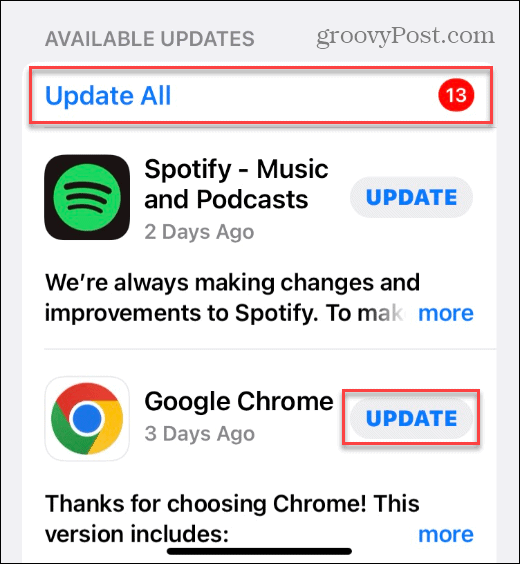
- לאחר עדכון אפליקציית Spotify, פתח דפדפן ונווט אל אתר ההשמעה של Spotify In a Bottle.
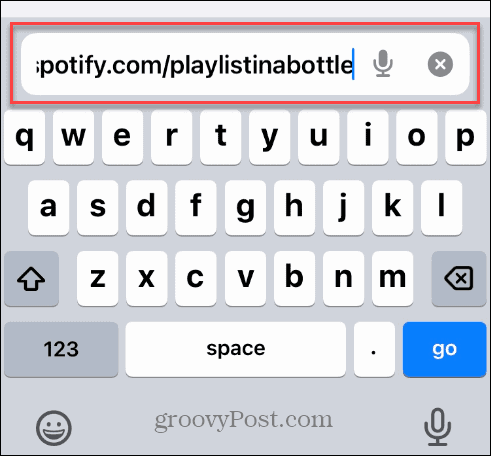
- ה Spotify האפליקציה תיפתח ל רשימת השמעה בבקבוק עמוד כדי להתחיל בתהליך של יצירת קפסולת זמן המוזיקה שלך.
- לחץ על להתחיל כפתור בתחתית המסך.
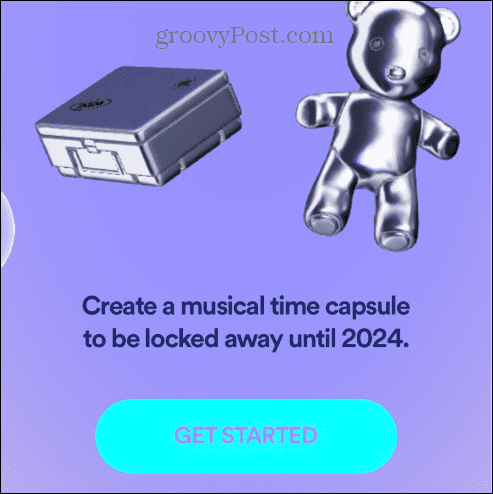
- בחר את קפסולת הזמן שבה ברצונך להשתמש. לדוגמה, אתה יכול לבחור בין מכונת כדורי מסטיק, קופסת אוכל, דובון, בלוט, כיס ג'ינס או בקבוק אמיתי.

- לאחר בחירת הפריט שלך, הקש על הַבָּא כפתור בתחתית המסך.
- ענו על סט מהיר של שאלות מוזיקליות, כמו השיר שאתם צריכים לשמוע בשידור חי בשנת 2023, שיר שמזכיר לכם את האדם האהוב עליכם, או שיר שאתם הולכים לנשק לו מישהו השנה.
כיצד להשלים את רשימת ההשמעה שלך בבקבוק בספוטיפיי
בעוד שאתה מקבל שלוש שאלות ליצירת קפסולת זמן של רשימת השמעת המוזיקה שלך, אתה יכול להמשיך להוסיף שירים נוספים על ידי כך שהיא תשאל שאלות נוספות או תחפש אותן באופן ידני.
- כשאתה עובר את השלבים של מענה לשאלות, ודא שאתה לוחץ על הַבָּא כפתור לאחר מענה על כל שאלה.
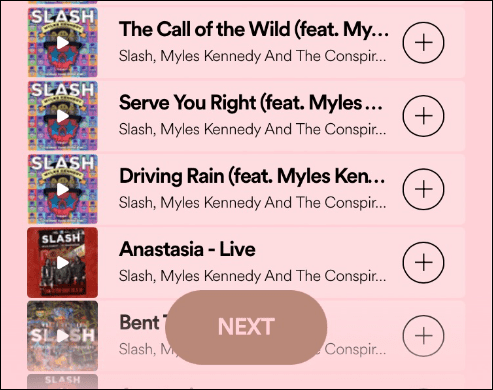
- לאחר השלמת השאלות, הקש על סיימתי כפתור, ה תמשיך ללכת לחצן, או הקש שאלה הבאה כדי להוסיף עוד מוזיקה לרשימת ההשמעה שלך בבקבוק.

- כשתהיה מוכן, תוכל להקיש על לנעול ב כפתור כדי להמשיך.
- לחלופין, הקש הוסף שירים להכניס יותר תוכן בקפסולת הזמן שלך.
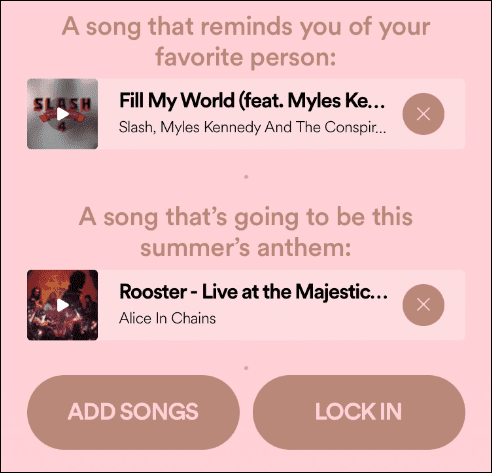
- לאחר שתשלים את השאלות ותוסיף שירים, תוכל לאטום דיגיטלית את קפסולת הזמן המוזיקלית שלך. בנוסף, ניתן להקיש לַחֲלוֹק להפיץ את קפסולת הזמן המוזיקלית שלך במדיה החברתית אם אתה כל כך נוטה.
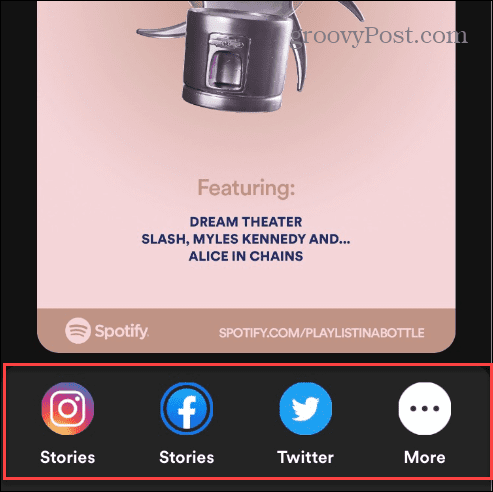
קבל עוד מ-Spotify השנה
Spotify הופך את היכולת ליצור ולשתף קפסולת זמן מוזיקלית בקלות באמצעות השלבים שלמעלה. לאחר שכמוסת הזמן המוזיקלית שלך תיחתם, היא תישלח אליך בינואר 2024. זה יזכיר לך למה הקשבת בשנה הקודמת.
אם אתה חדש ב-Spotify או סתם רוצה לקבל יותר משירות הסטרימינג, אתה יכול. למשל, אפשר ערבב רשימות השמעה ו לשחזר רשימות השמעה שנמחקו אם אתה צריך.
לספוטיפיי יש גם אלמנט חברתי, ואם אתה מעדיף שחלק מהמשתמשים לא עוקבים אחריך, אתה יכול להסיר עוקבים בספוטיפיי. ואם אתה רוצה לגלות למה חברים מקשיבים, אתה יכול לנהל פעילות חברים בספוטיפיי. כשזה מגיע לעוקבים, ייתכן שלא תאהב כמה חברים כדי לראות חלק מהפלייליסטים שלך, אז אתה יכול להסתיר אותם על ידי הפיכת רשימת השמעה לפרטית בספוטיפיי.
בעוד שספוטיפיי היא בדרך כלל דרך מצוינת להאזין למוזיקה ופודקאסטים, היא לא חפה מבעיות. אז, למשל, ייתכן שתצטרך לתקן את Spotify Shuffle לא עובד. כמו כן, אם Spotify ממשיך לעצור, אתה יכול לתקן את זה מתי Spotify מפסיקה לעצור עם תשעה פתרונות שונים.
כיצד למצוא את מפתח המוצר של Windows 11
אם אתה צריך להעביר את מפתח המוצר של Windows 11 או רק צריך אותו כדי לבצע התקנה נקייה של מערכת ההפעלה,...
כיצד לנקות את המטמון של Google Chrome, קובצי Cookie והיסטוריית גלישה
Chrome עושה עבודה מצוינת באחסון היסטוריית הגלישה, המטמון והעוגיות שלך כדי לייעל את ביצועי הדפדפן שלך באינטרנט. זה איך לעשות...

